Come sbloccare iPhone con siri
Hai dimenticato il codice dell’iPhone, è possibile sbloccare iPhone con siri? Come sbloccare iPhone senza il codice in modo sicurezza? Leggi questo articolo per risolvere su come sbloccare iPhone con siri.
”Ehi Siri! ”potrebbe già essere la frase più pronunciata tra gli utenti di iPhone ora. Usare i comandi vocali ci libera le mani, quindi spesso chiamiamo Siri per aiutarci con molte cose. Ma sai una cosa? Siri può anche sbloccare iphone direttamente per te. Come farlo?Questo articolo ti dirà la risposta.
Siri è molto interattivo, sappiamo tutti che Siri può aiutarti a inviare messaggi, riprodurre musica, effettuare chiamate, ecc. Ma se ordini direttamente a Siri di sbloccare l’iPhone, questo comando vocale non è consentito per la sicurezza dell’utente. Ma se hai dimenticato password dell’iPhone e vuoi provare in questo modo per sbloccare l’iPhone, questo articolo ti spiegherà come sbloccare iphone con voce. L’articolo ti insegna principalmente a sbloccare l’iPhone dai seguenti due punti, continua a leggere.
1. Come sbloccare iPhone con siri
Questo metodo ora viene richiesto da molte persone, forse hai visto o provato molti metodi per chiamare con siri senza sbloccare iphone prima di vedere il metodo che ho descritto, ma alcuni metodi non sono né sicuri né possono davvero aiutarti a risolvere il problema. Se hai dimenticato il passcode del tuo iPhone e vuoi provare a sbloccare iPhone con siri o usare siri senza sbloccare iphone, segui i passaggi che descriverò di seguito:
Passaggio 1: per prima cosa devi premere a lungo “Home” e rilasciarlo quando vedi Siri visualizzato sullo schermo.
Passaggio 2: devi chiedere a Siri a voce “Che ore sono? ”, quando Siri ti risponde con l’ora, tocca ”orologio”.
Passaggio 3: quando accedi all’interfaccia Orologio/Timer, seleziona “Timer”, quindi fai clic su “Stop” e fai clic su “Acquista più voci”.
Passaggio 4: a questo punto, passerà all’Apple Store, quindi premi “Home” per utilizzare l’iPhone.
Se sei il proprietario dell’iPhone e vuoi provare in questo modo per entrare nell’iPhone, ti consiglio di farlo. Ma se vuoi accedere agli iPhone di altre persone per visualizzare foto e altre informazioni personali in questo modo, devo ricordarti che si tratta di una violazione della privacy di altre persone e comporterà importanti responsabilità legali.
2. Come sbloccare iPhone in modo sicurezza
Oltre ai metodi menzionati nel primo punto, ora introduciamo un modo più sicuro per sbloccare il tuo iPhone. L’utilizzo di AnyUnlock può aiutarti a sbloccare il tuo iPhone in modo più sicuro ed efficiente. Di fronte a vari problemi di password riscontrati dall’iPhone, come l’errore dello schermo o l’errore vocale, non è possibile sbloccare l’iPhone normalmente, AnyUnlock può fornirti soluzioni professionali. AnyUnlock non solo può proteggere i tuoi dati ma anche aiutarti a sbloccare rapidamente.I seguenti punti sono i motivi principali per cui ti consiglio di utilizzare AnyUnlock:
- Non è importante che il tuo iPhone sia disabilitato o hai dimenticato il codice dell’iPhone. Puoi sbloccare in modo sicuro il tuo iPhone senza codice.
- Quando si tenta più volte di inserire la password sbagliata e l’iPhone è disabilitato, anyunlock può sbloccare l’iPhone con la percentuale di successo più alta, bastano pochi passaggi.
Successivamente ti insegnerà come sbloccare iPhone in modo sicurezza:
Passaggio 1: scarica e installa AnyUnlock sul tuo computer.
Prima di iniziare a sbloccare il passcode dello schermo, scarica AnyUnlock. Durante il download e l’installazione, assicurati che la rete sia stabile.
Download Gratis * 100% pulito e sicuro
Passaggio 2: collega il tuo iPhone al computer tramite un cavo USB.
Dopo aver scaricato e installato con successo AnyUnlock sul tuo computer, collega il tuo iPhone al computer con un cavo USB. Quindi avvia AnyUnlock e seleziona la modalità “Unlock Screen Passcode”.
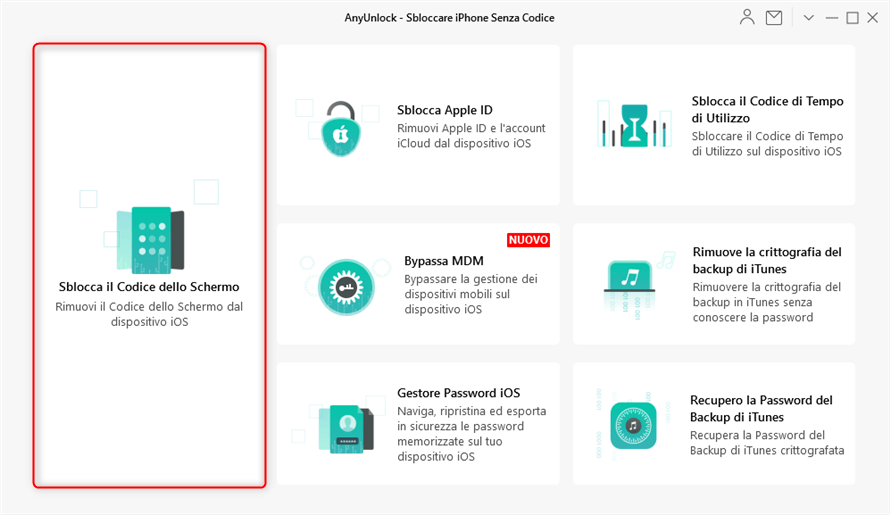
Scegli sblocca il codice di sblocco dello schermo
Passaggio 3: scarica il firmware corrispondente.
Dopo che AnyUnlock ha riconosciuto correttamente il tuo iPhone, fai clic su “Avvia”. Quindi AnyUnlock rileverà automaticamente il tuo dispositivo. Seleziona la versione del firmware fornita e fai clic su “Download”.

Scarica il firmware iOS
Passaggio 4: seleziona l’opzione “Sblocca ora” per iniziare a sbloccare il passcode dello schermo.
Una volta completato il download del firmware, seleziona l’opzione “Sblocca ora”.
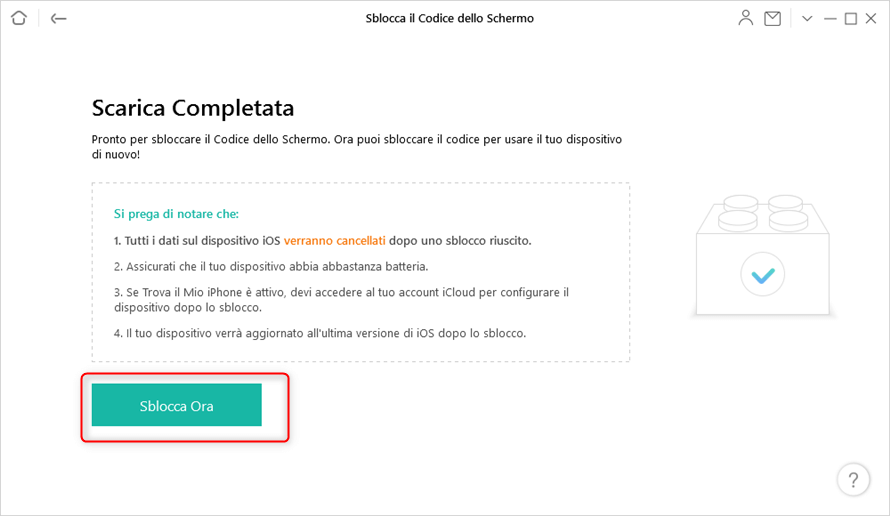
Tocca Sblocca ora per rimuovere il passcode dello schermo
AnyUnlock inizierà quindi a rimuovere automaticamente il passcode dello schermo. Durante il processo di sblocco, mantieni il tuo dispositivo collegato al computer tramite il cavo USB.

Codice di accesso dello schermo rimosso con successo
Conclusione
L’utilizzo di Siri per sbloccare il tuo iPhone può aiutarti, ma da un punto di vista più sicuro, si consiglia comunque di utilizzare AnyUnlock. AnyUnlock può aiutarti a sbloccare il tuo iPhone in modo più completo, il che non solo garantisce la sicurezza dei dati ma ti aiuta anche a sbloccare rapidamente. Questo strumento di sblocco con il meglio di entrambi i mondi deve essere provato. Credo che AnyUnlock sarà sicuramente un buon aiuto nella tua vita lavorativa.
Download Gratis * 100% pulito e sicuro
Domande relative al prodotto? Contatta il nostro team di supporto per ottenere una soluzione rapida >

